通常想透過 iPhone 下載 Facebook 或 Instagram 社群平台的影片,可以透過先前分享的萬用捷徑腳本外,現在還能夠過另一款超實用的《Saver: Video Bookmark》工具來下載,同樣能用 iPhone 輕鬆一鍵下載FB、IG高畫質影片或圖片。
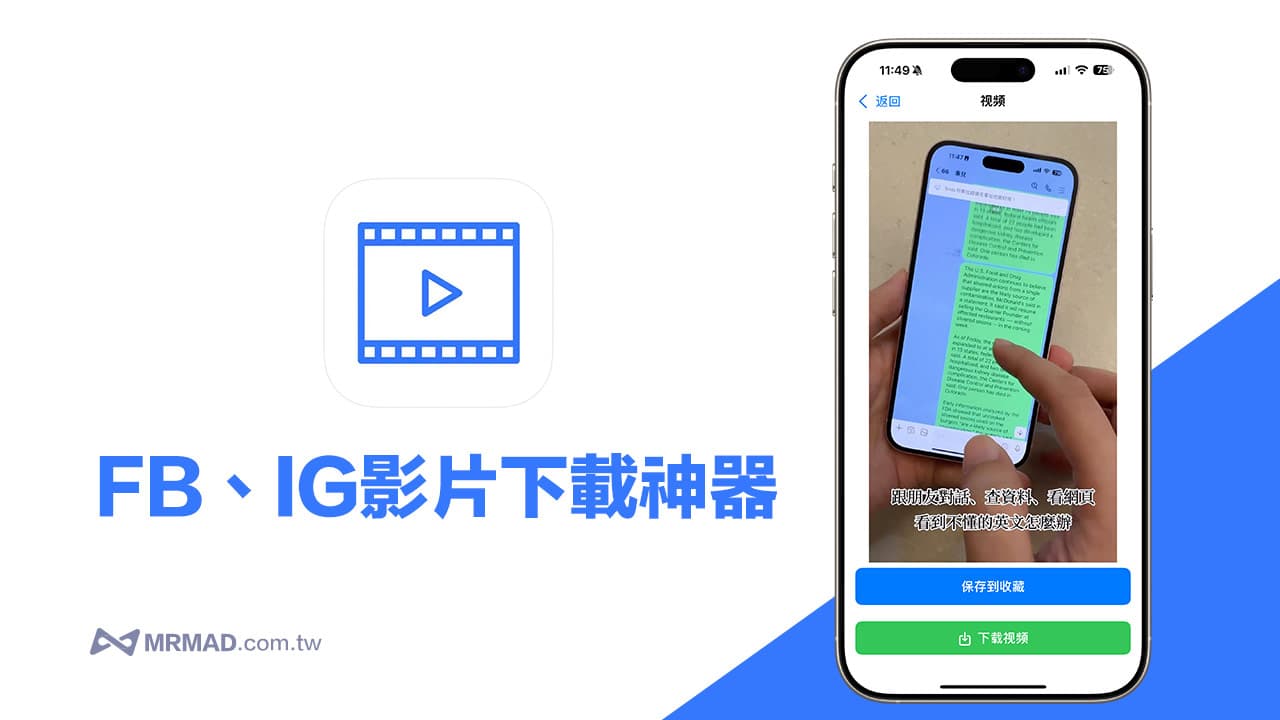
iPhone下載FB IG影片神器 Saver 使用方式
這款 《Saver: Video Bookmark》社群影片下載工具,主要是能夠讓 iPhone 能輕鬆一鍵下載 Facebook或Instagram上的高畫質影片,像是只要將 FB 影片連結複製貼上 FBSave App 內,按下查找。(APP無法顯示中文化點我看解決方法)
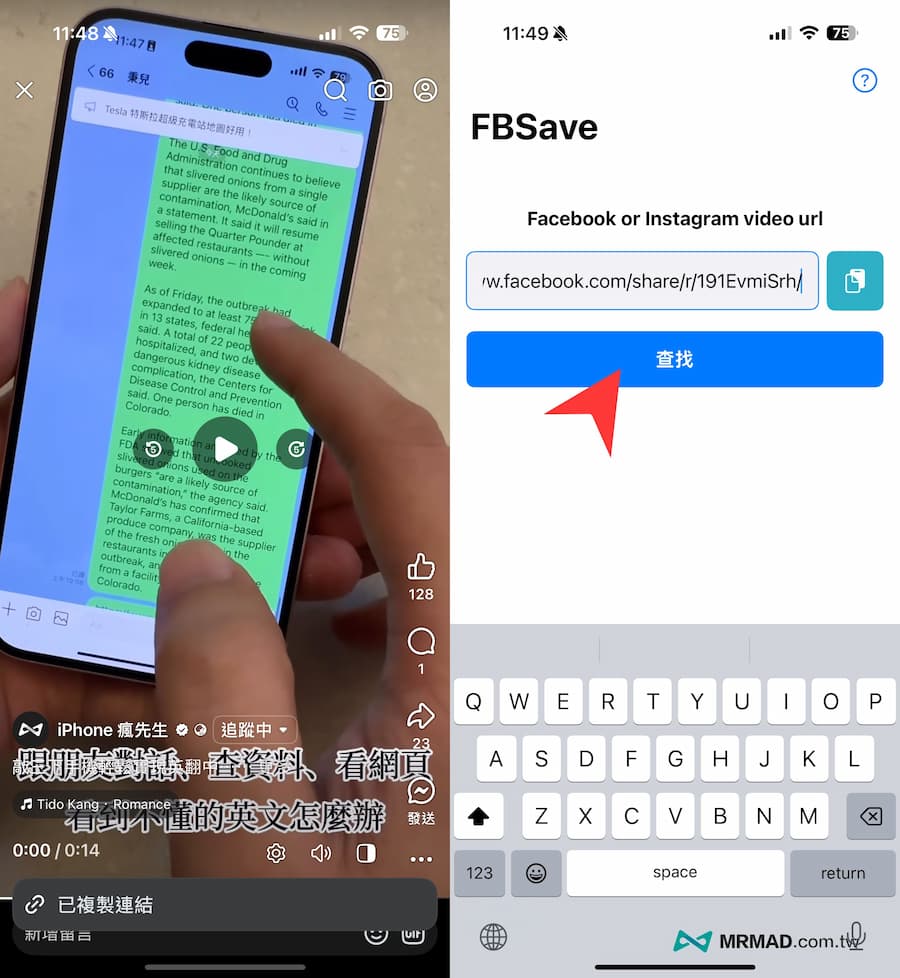
就會顯示能夠直接保存下載FB影片的連結,影片會直接儲存到iPhone內建相簿內,算是相當輕鬆。
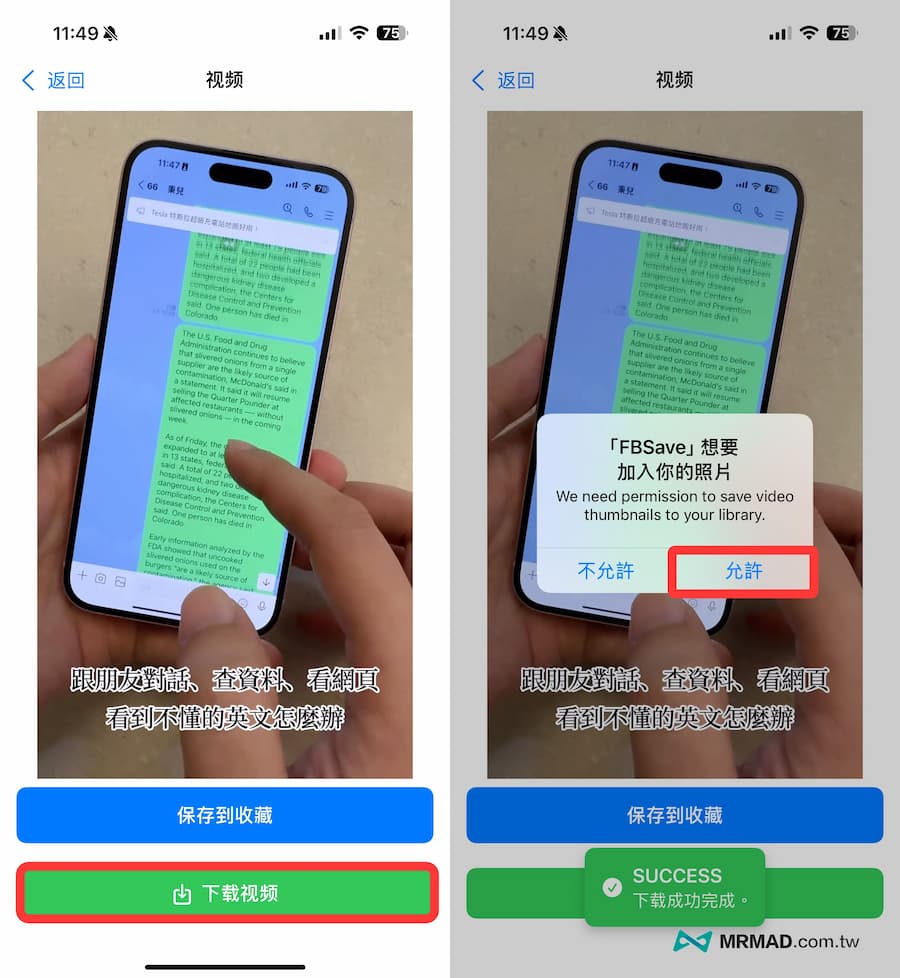
當然要將IG影片下載至iPhone同樣也能辦到,只要將複製 Instagram 影片分享連結,貼入 FBSave 內,同樣可以一鍵將喜愛的IG影片保存到手機內。
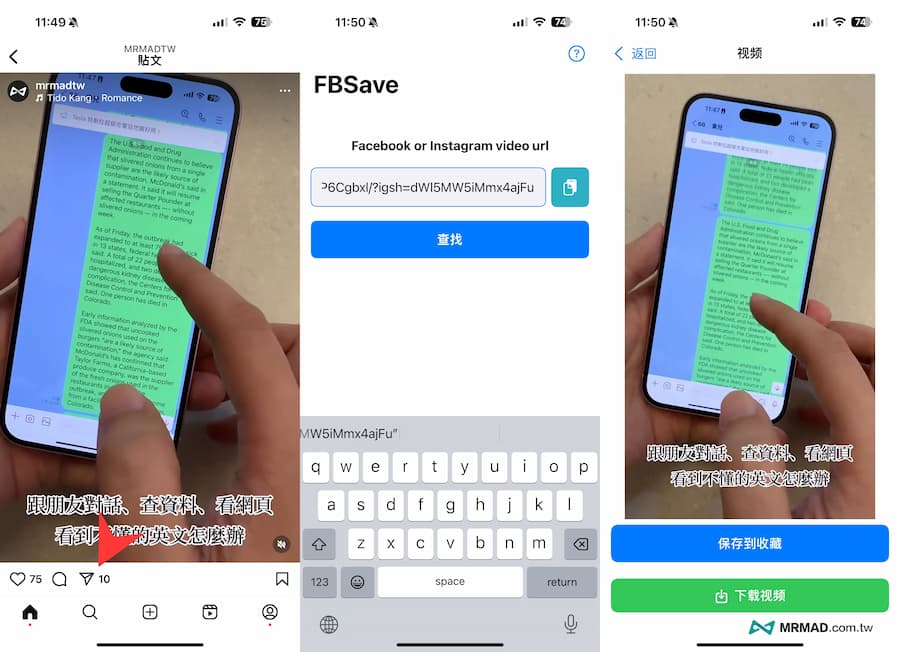
另外《Saver: Video Bookmark》還支援收藏IG、FB影片功能,還能透過歷史紀錄查詢先前下載過哪些影片。
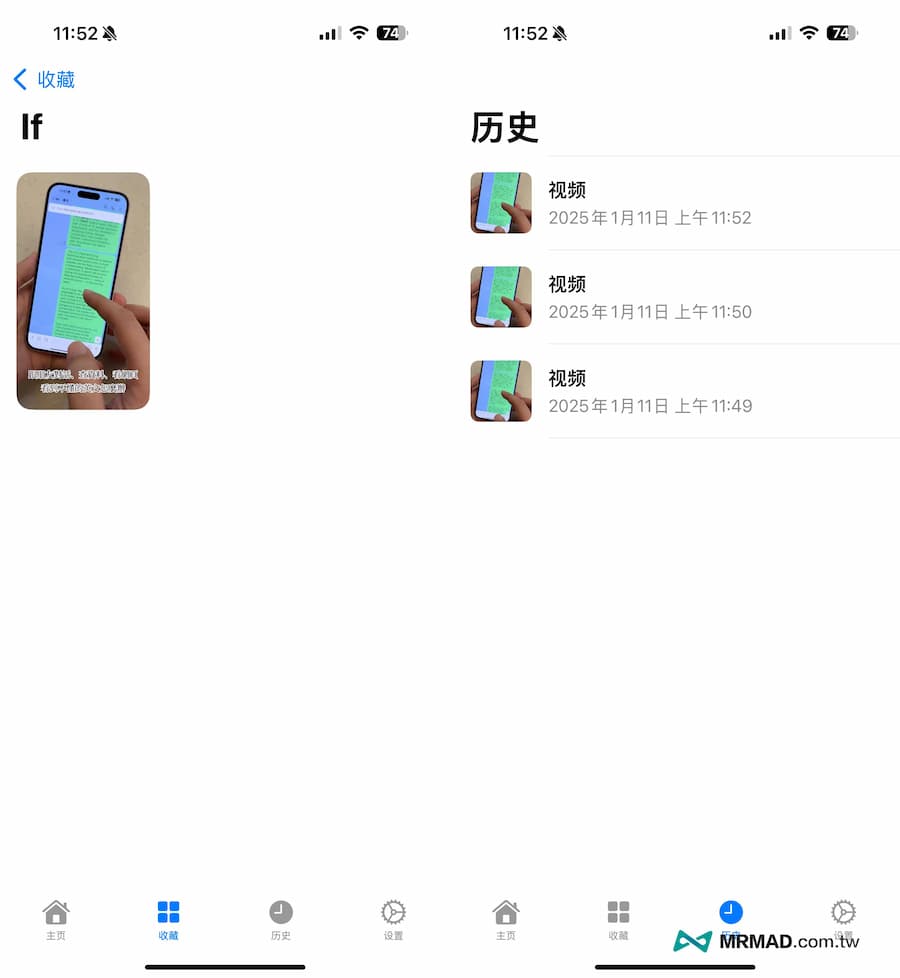
Saver: Video Bookmark 專業內購限免如何領取?
目前這款《Saver: Video Bookmark》社群平台下載工具也正在舉行限免活動,只要開啟 APP 後會看見升級到專業版提示,如出現「一次性付款」,就代表當前能夠以0元免費取得永久限免資格,透過 Apple ID 認證即可永久取得。(要是看見已經收費要等下次限免活動再試釋出)
要是發現免費下載卻出現不明扣款,可以參考另一篇查詢真實扣款項目教學「免費App和內購出現Apple不明扣款?告訴你原因和查詢App消費紀錄」。
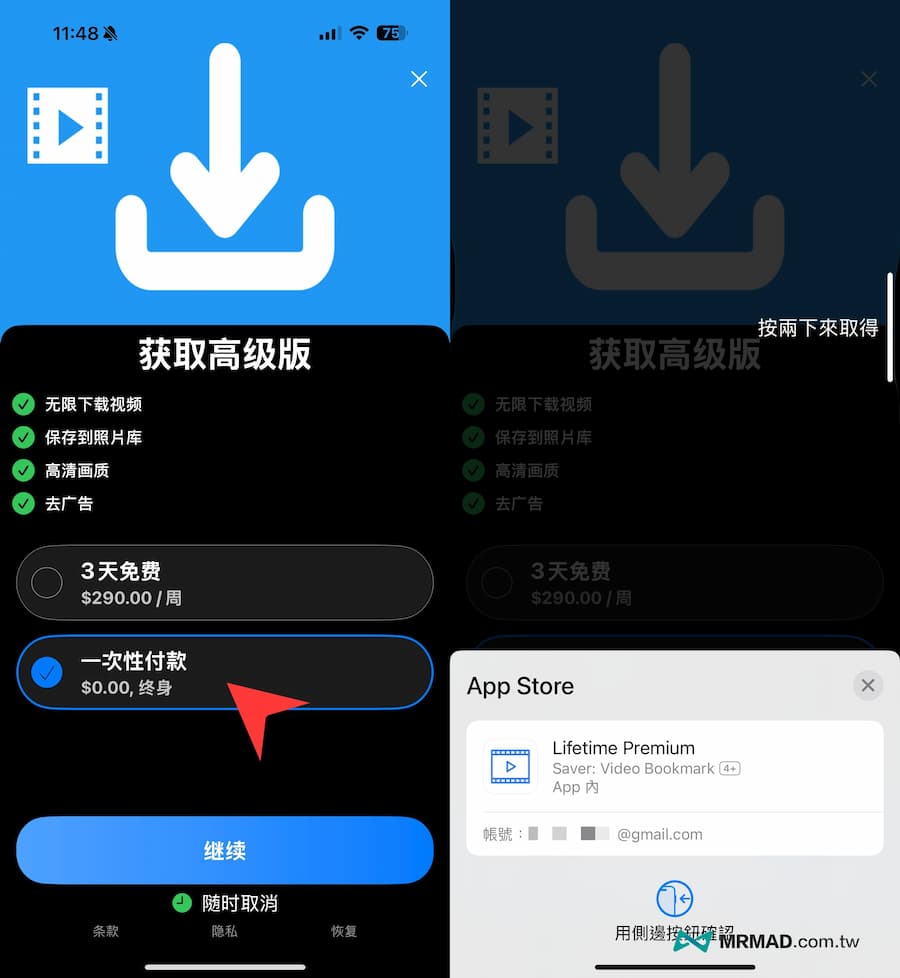
《Saver: Video Bookmark》APP 下載:點我前往
【提醒】要是發現APP 終身顯示需要費用,代表限免活動已經結束,請等後續開發商釋出限免再領取,不要隨意亂點試用、月度或年度訂閱,避免造成免費變成要收費。
延伸閱讀:
- LINE免費貼圖來了!2025年1月42款新年快樂免費LINE貼圖整理
- Apple 否認Siri 資料從未用於廣告和出售給第三方
- 街口支付整合Apple帳號付款,綁定方式和免手續費5大優惠一次看
- 免訂閱!手機YouTube背景播放五招技巧指南(iOS/安卓適用)
想了解更多Apple資訊、iPhone教學和3C資訊技巧,歡迎追蹤 瘋先生FB粉絲團、 訂閱瘋先生Google新聞、 Telegram、 Instagram以及 訂閱瘋先生YouTube。